Menjava domene je precej pogosta naloga. Vendar, če je nakup nove domene enostaven, to ne velja nujno za vaše spletno mesto WordPress. Dejansko je ena od nalog, ki jo boste morali dokončati, spremeniti svoje URL-je, da se bodo ujemali z novo domeno. Ta vadnica vam bo pokazala, kako lahko posodobite svoje URL-je, medtem ko premikate svoj blog WordPress.

Ali je to potrebno za spremembo vaše domene ?
Predvidevamo, da ste kupili novo domeno in želite staro spletno mesto WordPress premakniti na to novo domeno. Nato lahko spremenite naslov WordPress in URL spletnega mesta tako, da obiščete stran z nastavitvami WordPress.
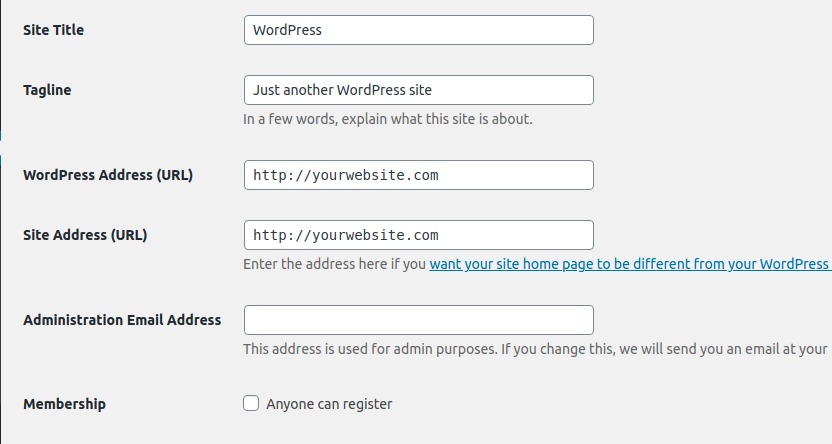
Ko naredite spremembo tukaj, to ne spremeni vaših URL-jev, ki so že uporabljeni v vaših objavah in straneh. Poleg tega slike, ki ste jih dodali, ostanejo s prejšnjim URL-jem. Morda lahko razmišljate o tem, da bi jih ročno spremenili, vendar če že dlje časa pišete na blogu, to ni rešitev, da bi razmislili, ker boste morda imeli sto objav in strani, zaradi katerih bo ročna sprememba dolgočasna.
V tej vadnici vam bomo torej pokazali, kako lahko hitro spremenite URL-je svojega spletnega mesta, ko premaknete svoj WordPress iz ene domene v drugo.
Ustvarite neverjetna spletna mesta
Z najboljšim brezplačnim graditeljem strani Elementor
Začni zdajPosodobite URL-je po premikanju spletnega mesta WordPress
Najprej bomo naredili varnostno kopijo vašega bloga WordPress. To lahko storite s priljubljenimi vtičniki za varnostno kopiranje . Vendar vam močno priporočamo, da uporabite UpdraftPlus , ki se zdi najboljša brezplačna rešitev za varnostno kopiranje WordPress-a.
Nato morate namestiti in aktivirati vtičnik Velvet Blues Update URLs . Po aktivaciji morate obiskati stran Orodja » Update URLs , da konfigurirate nastavitve vtičnika.
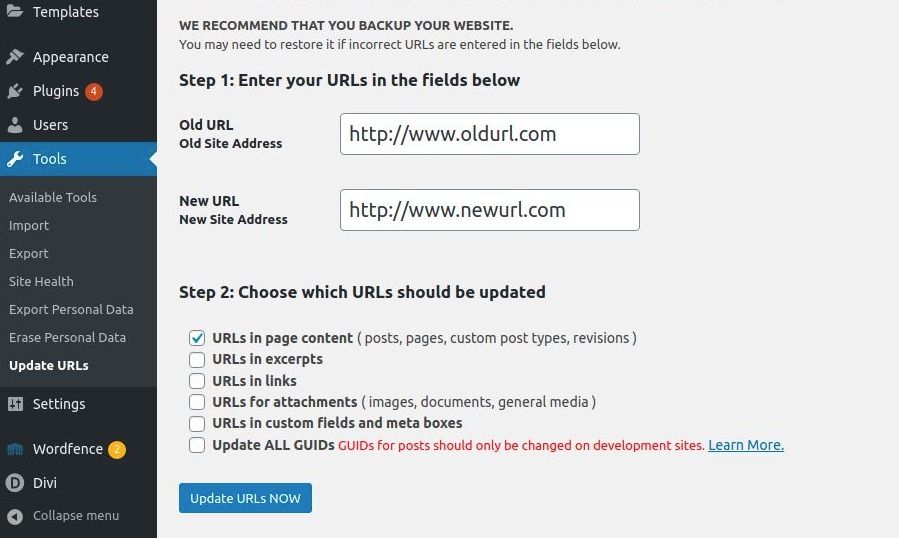
Tukaj morate navesti stare in nove URL-je vašega spletnega mesta. Po tem morate izbrati, kje želite posodobiti URL-je.
Posodobite lahko URL-je v objavah in straneh, odlomke, slikovne priloge, polja po meri itd.
Nadaljujte in izberite vsak element, ki ga želite posodobiti, nato pa kliknite gumb ‘Posodobi URL-je zdaj’. Zdaj bo vtičnik našel in zamenjal vse primerke starega URL-ja z vašim novim URL-jem.
Zdaj lahko obiščete svoje spletno mesto in preverite, ali so vsi URL-ji posodobljeni.
Obnovite, če gre kaj narobe
Ker ste ustvarili varnostno kopijo z UpdraftPlus, lahko kadar koli obnovite varnostno kopijo, še posebej, če operacija ni bila uspešna. Če uporabljate UpdraftPlus, boste morali iti v Nastavitve > UpdraftPlus , nato preveriti varnostno kopijo, ki ste jo ustvarili, in jo obnoviti.
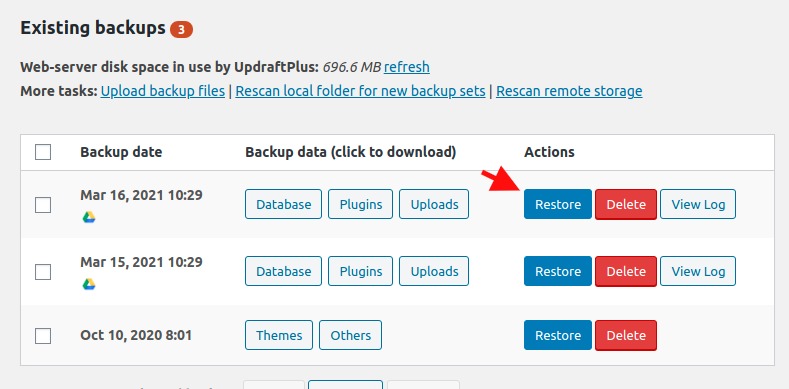
Upamo, da je ta članek pomagal posodobiti URL-je vašega spletnega dnevnika WordPress.
Če vam je bil ta članek všeč, ne oklevajte in ga delite s prijateljem in nam sledite na Twitterju .




